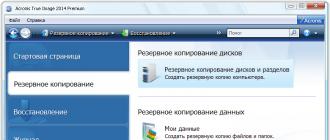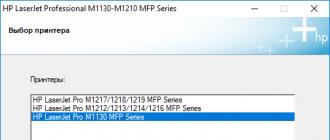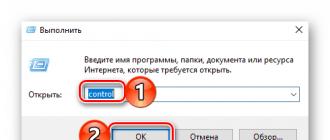পূর্বে, ইন্টারনেট এক্সপ্লোরার, উইন্ডোজের ডিফল্ট ব্রাউজার, বেশিরভাগ ব্যবহারকারীদের মধ্যে অন্যান্য জনপ্রিয় ওয়েব ব্রাউজার ডাউনলোড করতে ব্যবহৃত হত। আজ, প্রায় কারও এটির প্রয়োজন নেই, এমনকি মাইক্রোসফ্টও নয়। বিকাশকারীরা এটি ব্যবহার না করার পরামর্শ দেয়। এই অপারেটিং সিস্টেমের আরেকটি ইন্টারনেট ব্রাউজার রয়েছে যার উপর এটির উচ্চ আশা রয়েছে। এটি মাইক্রোসফ্ট এজ, এবং এটি ইতিমধ্যেই পুরোদমে চলছে। আমরা উন্নত কর্মক্ষমতা, সমস্ত ওয়েবসাইটের সঠিক প্রদর্শন, শালীন গতি, অবাঞ্ছিত সামগ্রীর উন্নত ব্লকিং ইত্যাদি আশা করি। এটি খুব অসম্ভাব্য যে আপনি আপনার কম্পিউটারে IE ব্যবহার করছেন, তবে এটি এখনও অপারেটিং সিস্টেমে ইনস্টল করা আছে। এটি যে কিছুই করে না তার উপর ভিত্তি করে, আপনি জানতে চাইতে পারেন কিভাবে আপনার অপারেটিং সিস্টেম থেকে ইন্টারনেট এক্সপ্লোরার 11 সঠিকভাবে সরাতে হয়।
এটি করার জন্য, আপনাকে ক্লাসিক কন্ট্রোল প্যানেল সরঞ্জামগুলি ব্যবহার করতে হবে। প্রক্রিয়াটি নিজেই জটিল নয় এবং যে কোনও ব্যবহারকারী ন্যূনতম পিসি দক্ষতার সাথেও কাজটি মোকাবেলা করতে পারে।
কিভাবে ইন্টারনেট এক্সপ্লোরার সরান
পরিচিত কন্ট্রোল প্যানেল খুলুন এবং "প্রোগ্রাম" বিভাগে যান। উইন্ডোর ডানদিকে, "সিস্টেম উপাদানগুলি চালু বা বন্ধ করুন" লিঙ্কটিতে ক্লিক করুন, যা এটি কার্যকর করার জন্য প্রশাসনিক অধিকার ব্যবহার করে।
উপাদানগুলির একটি তালিকা সহ একটি উইন্ডো খুলবে। একটু নিচে স্ক্রোল করুন এবং "ইন্টারনেট এক্সপ্লোরার 11" খুঁজুন। এর চেকবক্সে একটি চেকমার্ক থাকবে; এটিকে আনচেক করুন এবং "ঠিক আছে" বোতাম দিয়ে ক্রিয়াটি নিশ্চিত করুন।
আপনার ওয়েব ব্রাউজার মুছে ফেলার ফলে এটি ভেঙ্গে যেতে পারে এবং আপনাকে ক্রিয়াটি নিশ্চিত করতে বলবে একটি সতর্কতা স্ক্রিনে উপস্থিত হবে। "হ্যাঁ" ক্লিক করুন এবং প্রয়োজনীয় পরিবর্তনগুলি প্রয়োগ করার জন্য ওএসের জন্য অপেক্ষা করুন। পরবর্তী, পরিবর্তনগুলি কার্যকর করার জন্য আপনাকে পুনরায় বুট করতে হবে।


IE 11 ডিফল্ট ইন্টারনেট ব্রাউজার নয়। তিনি সেখানে আছেন কারণ তিনি সবসময় সেখানে ছিলেন। এটি উইন্ডোজ অপারেটিং সিস্টেমের অংশ। কিছু ওয়েবসাইট এখনও শুধুমাত্র এই ব্রাউজারে কাজ করে, যে কারণে এটি এখনও OS এর সাথে পাঠানো হয়। মাইক্রোসফ্ট নতুন উইন্ডোজ 10 এ যোগ করে এমন একটি বৈশিষ্ট্য নয় যে IE এটির সাথে কাজ করবে। কর্টানা বা ব্যবহার করুন।
অবশ্যই, কর্পোরেশন শেষ পর্যন্ত এই ওয়েব ব্রাউজারটি বন্ধ করতে পারে, কিন্তু এটি দ্রুত ঘটবে না। এমন সিদ্ধান্ত নেওয়ার আগে ভালো করে ভেবে দেখুন। এটি আমাদের কাছে মনে হয় যে ইন্টারনেট ব্রাউজারটি এখনও হস্তক্ষেপ করে না, এটি হার্ড ড্রাইভে একটু জায়গা খালি করতে পারে, এর আইকন ব্যবহারকারীর কাছ থেকে লুকানো থাকে এবং দুর্ঘটনাজনিত লঞ্চ রোধ করে। কিন্তু, আপনার যদি সত্যিই এটির প্রয়োজন হয়, তাহলে এইভাবে মুছে ফেলুন। আপনার মনোযোগের জন্য আপনাকে ধন্যবাদ!
হ্যালো সবাই, প্রিয় ব্লগ পাঠকদের. কোনো অপারেটিং সিস্টেম ইনস্টল করার সময়, সমন্বিত প্রোগ্রামগুলির একটি মৌলিক সেট স্বয়ংক্রিয়ভাবে ইনস্টল করা হয়। যেমন আপনি জানেন, উইন্ডোজ ওএসের সাথে, ইন্টারনেট এক্সপ্লোরার ইনস্টল করা আছে - একটি ধীর এবং অস্থির ব্রাউজার। তাই প্রায়ই আমাকে প্রশ্ন করা হয়, কিভাবে উইন্ডোজ 7 এ ইন্টারনেট এক্সপ্লোরার অপসারণ করবেন?
আমার একবার এমন পরিস্থিতি ছিল যেখানে আমি এই ব্রাউজারটি আপডেট করার চেষ্টা করেছি, কিন্তু কিছুই কাজ করেনি। অতএব, প্রথমে এটি অপসারণ এবং তারপর আবার ইনস্টল করার সিদ্ধান্ত নেওয়া হয়েছিল। এই ম্যানিপুলেশনগুলির পরে, সবকিছু ঠিকঠাক হয়ে গেছে - এই ব্রাউজারের একটি নতুন সংস্করণ ইনস্টল করা হয়েছিল।
আপনাকে জানতে হবে কি
দ্রুত, রঙিন এবং স্বতন্ত্রভাবে কাস্টমাইজযোগ্য ব্রাউজারগুলির আবির্ভাবের সাথে, IE স্বাভাবিকভাবেই অপ্রিয় হয়ে ওঠে। যাইহোক, আপনি এটি সরানোর সিদ্ধান্ত নেওয়ার আগে, এটি বিবেচনা করা উচিত যে এই ব্রাউজারটি উইন্ডোজের সাথে ডিফল্টরূপে ইনস্টল করা আছে; এটি শুধুমাত্র এটি থাকাই নয়, ডাউনলোড করার জন্যও কাজ করে, উদাহরণস্বরূপ, অন্য ব্রাউজার বা উইন্ডোজ পুনরায় ইনস্টল করার পরে অন্য কোনও প্রোগ্রাম।
পরামর্শ: আপনি যদি কেবল অন্তর্নির্মিত ব্রাউজারটি ব্যবহার করতে না চান তবে আপনাকে এটি সরানোর দরকার নেই, কারণ আপনি ইন্টারনেট সার্ফ করার জন্য অন্য ব্রাউজার ইনস্টল করতে পারেন।
এমন একটি পরিস্থিতিও রয়েছে যখন কম্পিউটারে একটি প্রোগ্রাম থাকে যা শুধুমাত্র এই ব্রাউজারটির সাথে কাজ করে। ডিলিট করার আগে ভাবতে হবে আপনার এরকম প্রোগ্রাম আছে কি না? এটি এই সত্য দ্বারা ব্যাখ্যা করা যেতে পারে যে যখন একটি প্রোগ্রাম তৈরি করা হয়, বিকাশকারীরা প্রথমে IE ব্রাউজার ব্যবহার করে এর কার্যকারিতা পরীক্ষা করে, কারণ সমস্ত পিসিতে এটি থাকে।
যদি, ইন্টারনেট এক্সপ্লোরার ব্রাউজার আপডেট করার সময়, আপনি একটি নতুন সংস্করণ ইনস্টল করতে অক্ষম হন বা আপডেটের সময় ব্রাউজারের কার্যকারিতা ভেঙে যায়, তাহলে এই পরিস্থিতি থেকে বেরিয়ে আসার উপায় হল ইন্টারনেট এক্সপ্লোরার আনইনস্টল করা।
"কন্ট্রোল প্যানেল" এবং "প্রোগ্রাম যোগ বা সরান" মেনুর মাধ্যমে আনইনস্টল করার স্বাভাবিক পদ্ধতি কাজ করবে না। এই মেনুতে আপনি স্ট্যান্ডার্ড OS উপাদানগুলিও দেখতে পাবেন না; এমনকি তারা তৃতীয় পক্ষের পরিষ্কার প্রোগ্রাম দ্বারা স্বীকৃত হবে না।
কিভাবে আপনার কম্পিউটার থেকে ইন্টারনেট এক্সপ্লোরার অপসারণ করতে হয় তা বের করতে, আপনাকে আমি নীচের নির্দেশাবলী অনুসারে সবকিছু করতে হবে।
অপসারণ
এটি করতে, "স্টার্ট" - "কন্ট্রোল প্যানেল" - "প্রোগ্রাম এবং বৈশিষ্ট্য" এ যান। যে উইন্ডোটি খোলে সেখানে, বাম দিকের মেনুটি খুঁজুন এবং "ইনস্টল করা আপডেটগুলি দেখুন" এ ক্লিক করুন।
 এর পরে আপনাকে কিছুটা অপেক্ষা করতে হবে, প্রায় 30 সেকেন্ড। ইনস্টল করা আপডেটের তালিকায়, "উইন্ডোজ ইন্টারনেট এক্সপ্লোরার (সংস্করণ)" সন্ধান করুন;
এর পরে আপনাকে কিছুটা অপেক্ষা করতে হবে, প্রায় 30 সেকেন্ড। ইনস্টল করা আপডেটের তালিকায়, "উইন্ডোজ ইন্টারনেট এক্সপ্লোরার (সংস্করণ)" সন্ধান করুন;
 বাম মাউস বোতাম দিয়ে একটি বস্তু নির্বাচন করার পরে, আপনাকে অনুভূমিক মেনুতে "মুছুন" খুঁজে বের করতে হবে।
বাম মাউস বোতাম দিয়ে একটি বস্তু নির্বাচন করার পরে, আপনাকে অনুভূমিক মেনুতে "মুছুন" খুঁজে বের করতে হবে।  "মুছুন" বোতামে ক্লিক করুন এবং প্রোগ্রামটি সরানোর জন্য অপেক্ষা করুন।
"মুছুন" বোতামে ক্লিক করুন এবং প্রোগ্রামটি সরানোর জন্য অপেক্ষা করুন।
ব্রাউজার মুছে ফেলার পরে, পরিবর্তনগুলি কার্যকর হওয়ার জন্য আপনার পিসি পুনরায় চালু করুন। উইন্ডোজ আপনাকে ইন্টারনেট এক্সপ্লোরার সরানোর পরে পুনরায় বুট করতে বলবে।
কিভাবে ইন্টারনেট এক্সপ্লোরার নিষ্ক্রিয় করবেন
উপরে আমি বললাম কিভাবে ইন্টারনেট এক্সপ্লোরার রিমুভ করতে হয়। তবে এটি উইন্ডোজ 7-এও নিষ্ক্রিয় করা যেতে পারে। ইন্টারনেট এক্সপ্লোরার নিষ্ক্রিয় করতে, আপনাকে "স্টার্ট" - "কন্ট্রোল প্যানেল" - "প্রোগ্রাম এবং বৈশিষ্ট্য"-এ যেতে হবে। বাম মেনুতে, "Windows বৈশিষ্ট্য চালু বা বন্ধ করুন" এ ক্লিক করুন।
 যে উইন্ডোটি খোলে, সেখানে "ইন্টারনেট এক্সপ্লোরার (সংস্করণ)" খুঁজুন।
যে উইন্ডোটি খোলে, সেখানে "ইন্টারনেট এক্সপ্লোরার (সংস্করণ)" খুঁজুন।
আধুনিক ইন্টারনেট ব্যবহারকারীদের মাঝে মাঝে প্রশ্ন থাকে কীভাবে উইন্ডোজ 7 এ সম্পূর্ণরূপে আনইনস্টল করবেন?
অর্থাৎ, অবশেষে এই প্রোগ্রাম থেকে পরিত্রাণ পেতে, পরিবর্তে আরও কার্যকরী, দ্রুত এবং সহজে ব্যবহারযোগ্য ব্রাউজারগুলি ছেড়ে - মজিলা, অপেরা, ক্রোম এবং এমনকি ইয়ানডেক্স বা টর।
সর্বোপরি, মাইক্রোসফ্ট বিকাশকারীরা তাদের অপারেটিং সিস্টেমে এই নেটওয়ার্ক অ্যাপ্লিকেশনটিকে অবিচ্ছিন্নভাবে একত্রিত করে থাকা সত্ত্বেও, তারা বেশিরভাগ ব্যবহারকারীর প্রয়োজনীয়তা পূরণ করে না।
একটি প্রোগ্রাম মুছে ফেলার অনুশীলন দ্বারা প্রমাণিত, এটি সম্পূর্ণরূপে পরিত্রাণ পেতে অসম্ভব।
ব্যবহারকারী যা করতে পারে তা হল ব্রাউজারটি বন্ধ করা যাতে এটি লিঙ্কগুলি না খুলতে পারে এবং ছবি, ওয়েব পৃষ্ঠা এবং এমনকি পিডিএফ ফাইলগুলি চালু করার জন্য ডিফল্ট প্রোগ্রাম হিসাবে সেট না হয়৷
সুতরাং, যদি ইচ্ছা হয় (অথবা অন্য সমস্ত ব্রাউজার ভাইরাস দ্বারা ক্ষতিগ্রস্ত হয়), ব্যবহারকারী সবসময় IE ফেরত দিতে পারেন, এটি ব্যবহার করে একটি নতুন অ্যান্টিভাইরাস ডাউনলোড করতে পারেন, পুরানো অ্যাপ্লিকেশনগুলি ফিরিয়ে দিতে এবং আবার আনইনস্টল করতে পারেন।
এবং আপনি এটি শুধুমাত্র দুটি প্রধান উপায়ে বন্ধ করতে পারেন, যেটি এমনকি একজন ব্যক্তি যিনি খুব কম্পিউটার জ্ঞানী নন তারা ব্যবহার করতে পারেন।
মৌলিক পদ্ধতি
উইন্ডোজ 7-এ যেকোনো সংস্করণের একটি IE অ্যাপ্লিকেশন আনইনস্টল করা অন্যান্য অপারেটিং সিস্টেমের তুলনায় অনেক সহজ।
যেহেতু, দৃশ্যত, সিস্টেম ডেভেলপাররা ইতিমধ্যে 2009 সালে ধরে নিয়েছে যে বেশিরভাগ ব্যবহারকারী অন্তর্নির্মিত ব্রাউজারটি পছন্দ করবেন না।
যেখানে Windows 10-এ, আরও প্রগতিশীল স্পার্টান অ্যাপ্লিকেশন ইতিমধ্যেই ডিফল্টরূপে ইনস্টল করা আছে।
- প্রথমত, IE আনইনস্টল করতে সক্ষম হওয়ার জন্য, আপনাকে একটি প্রশাসক অ্যাকাউন্ট ব্যবহার করে OS-এ লগ ইন করতে হবে। অন্যথায়, সিস্টেমটি ব্যবহারকারীকে সিস্টেম অ্যাপ্লিকেশনগুলিতে পরিবর্তন করার অনুমতি দেবে না।
- দ্বিতীয় ধাপ হল ইন্টারনেট এক্সপ্লোরার অপসারণের কাজ দ্রুত সমাপ্তিতে হস্তক্ষেপ করতে পারে এমন সমস্ত অ্যাপ্লিকেশন বন্ধ করা।
- তৃতীয় ধাপে বেশ কয়েকটি ধাপ রয়েছে:
- স্টার্ট মেনুর মাধ্যমে কন্ট্রোল প্যানেলে লগইন করুন;
- প্রোগ্রাম এবং উপাদান বিভাগ খোলা;
- অপারেটিং সিস্টেমের উপাদানগুলি ইনস্টল এবং সরাতে উইন্ডোর উপরের বাম অংশে যান৷
ফলস্বরূপ, উইন্ডোজের জন্য প্রয়োজনীয় প্রোগ্রামগুলির একটি উইন্ডো প্রদর্শিত হবে।
এবং, যদিও অ্যাপ্লিকেশনগুলির ক্রিয়াকলাপকে ব্যাহত না করার জন্য তাদের বেশিরভাগকে স্পর্শ না করা ভাল (উদাহরণস্বরূপ, নেট ফ্রেমওয়ার্ক ছাড়া জাভা ব্যবহার করে তৈরি কিছু গেম চলবে না), IE সিস্টেমের ক্ষতি হওয়ার ভয় ছাড়াই অবাধে সরানো যেতে পারে। .

এই তালিকায়, আপনার ব্রাউজারের নামটি খুঁজে পাওয়া উচিত (উদাহরণস্বরূপ, IE 8) এবং এটিকে আনচেক করুন, অন্যান্য প্রোগ্রামগুলিতে সম্ভাব্য পরিবর্তনগুলি সম্পর্কে উপস্থিত বার্তাগুলিতে মনোযোগ না দিয়ে।
কিছু সময় পরে, যা সিস্টেমটিকে ব্রাউজারটি সরাতে হবে,

সমস্ত অপসারণ ক্রিয়াগুলি শুধুমাত্র IE-এর অষ্টম সংস্করণে নয়, পূর্ববর্তী এবং পরবর্তী অংশগুলিতেও প্রযোজ্য হতে পারে৷
উপদেশ !এছাড়াও, তাদের সহায়তায় আপনি কেবল ব্রাউজারটি সরাতে পারবেন না, তবে এটির একটি পূর্ববর্তী সংস্করণে ফিরে আসতে পারবেন, যা কিছু কারণে ব্যবহারকারীর প্রয়োজন (উদাহরণস্বরূপ, পুরানো IE 5-এ সম্পূর্ণ সাইটটি কেমন হবে তা দেখতে। )
কমান্ড লাইন ব্যবহার করে
একটি অপ্রয়োজনীয় প্রোগ্রাম অপসারণের জন্য আরেকটি বিকল্প কমান্ড লাইন ব্যবহার করে।
প্রথমটির মতো এটি সম্পূর্ণ হতে প্রায় একই সময় লাগবে, যদিও ব্যবহারকারীর ক্রিয়াকলাপের জটিলতার মাত্রা কিছুটা বেশি।
কমান্ড লাইন দুটি উপায়ে চালু করা হয়:
- স্টার্ট মেনুতে "সমস্ত প্রোগ্রাম" আইটেম এবং "আনুষঙ্গিক" উপ-আইটেম নির্বাচন করা;

- প্রথমে কমান্ড এক্সিকিউশন উইন্ডো চালু করে (Win + R কী), এবং তারপর cmd কমান্ড টাইপ করে।

এখন ব্যবহারকারীকে কমান্ড লাইন উইন্ডোতে নিম্নলিখিত পাঠ্য লিখতে হবে: FORFILES /P %WINDIR%\servicing\Packages /M Microsoft-Windows-InternetExplorer-*.mum /с "cmd /с echo প্যাকেজ আনইনস্টল করা হচ্ছে @fname && start /w рkgmgr /up:@fname /nоrestаrt" (সমস্ত চিহ্ন এবং স্থানগুলি পর্যবেক্ষণ করুন) এবং "এন্টার" টিপুন।
যখন স্ক্রিনে একটি ত্রুটি বার্তা উপস্থিত হয়, তখন "ঠিক আছে" নির্বাচন করুন এবং সিস্টেম ডিস্কে IE প্রোগ্রামটি খুঁজুন, এটি নির্বাচন করুন, ডান-ক্লিক করুন এবং প্রদর্শিত মেনু থেকে ইউটিলিটি নির্বাচন করুন।
ইউটিলিটি শুরু হলে, এর উইন্ডোতে "মুছুন" এবং "সবকিছু আনব্লক করুন" বিকল্পগুলি নির্বাচন করুন এবং তারপরে কম্পিউটারটি পুনরায় চালু করুন।
কখনও কখনও, ফলাফল একত্রিত করতে, ক্রিয়াগুলি পুনরাবৃত্তি করা হয় - এই ক্ষেত্রে, IE, প্রথম পদ্ধতির বিপরীতে, চিরতরে মুছে ফেলা হয়।
অন্যান্য সংস্করণের জন্য কর্মের পার্থক্য
Windows XP, 8 এবং Windows 10-এ ইন্টারনেট এক্সপ্লোরার আনইনস্টল করার মধ্যে পার্থক্য খুব বেশি আলাদা নয়। এছাড়াও, মাইক্রোসফ্ট থেকে অপারেটিং সিস্টেমের সর্বশেষ সংস্করণগুলিতে এটি করা আরও সহজ:
- "প্রোগ্রাম এবং বৈশিষ্ট্য" নির্বাচন করা;

- "উইন্ডোজ বৈশিষ্ট্যগুলি চালু বা বন্ধ করুন" ক্লিক করা;

- তালিকায় IE 11 পাওয়া গেছে (এটি সেই সংস্করণ যা নতুন সিস্টেমে ইনস্টল করা হবে);

- আনচেক;

রিবুট করার পরে, আপনি আর কোন "এক্সপ্লোরার" ডিফল্ট প্রোগ্রাম বা ব্রাউজারগুলির তালিকায় পাবেন না যা লিঙ্কগুলি খুলবে৷
এবং আপনি নেটওয়ার্কের সাথে কাজ করার জন্য অন্য কোন প্রোগ্রাম ব্যবহার করতে পারেন।
ফলাফল
IE ব্রাউজারের যেকোনো সংস্করণ আনইনস্টল করার সময়, আপনি কেন এটি করতে যাচ্ছেন তা নির্বিশেষে, আপনার সচেতন হওয়া উচিত যে এটির সম্পূর্ণ অনুপস্থিতি কিছু সমস্যার কারণ হতে পারে।
এবং, যদি নেটওয়ার্ক অ্যাক্সেস করার জন্য আপনার কাছে অন্য কোনও অ্যাপ্লিকেশন ইনস্টল না থাকে এবং এক্সপ্লোরার ইতিমধ্যেই সম্পূর্ণরূপে আনইনস্টল হয়ে গেছে, তাহলে আপনাকে সিস্টেমটি পুনরায় ইনস্টল করতে বা অন্য কম্পিউটার থেকে ব্রাউজার ইনস্টলেশন ফাইল স্থানান্তর করতে হতে পারে।
অতএব, মাইক্রোসফ্ট থেকে এই প্রোগ্রামের কোনও অনুস্মারক ধ্বংস করার সময়, অপেরা বা ক্রোমের মতো অন্যান্য অ্যাপ্লিকেশনগুলি ইনস্টল করার সম্ভাবনা সরবরাহ করুন (যেটি করা যেতে পারে, উদাহরণস্বরূপ, তাদের ইনস্টলেশন ফাইলগুলি একটি নন-সিস্টেম ড্রাইভ বা বাহ্যিক মিডিয়াতে সংরক্ষণ করে)।
কিভাবে উইন্ডোজ 7 এ ইন্টারনেট এক্সপ্লোরার অপসারণ করবেন
উইন্ডোজ 7 - 2 কাজের পদ্ধতিতে ইন্টারনেট এক্সপ্লোরারকে কীভাবে সম্পূর্ণরূপে অপসারণ করবেন
নির্দেশনা
অবশ্যই, কেউ কোনও ব্যবহারকারীকে তাদের নিজস্ব স্বাদে অন্য ব্রাউজার ইনস্টল করতে এবং ইন্টারনেট এক্সপ্লোরার ব্যবহার না করে ইন্টারনেট সাইটগুলি দেখার ব্যাকআপ মাধ্যম হিসাবে সিস্টেমে রেখে দেয় না। সুবিধার জন্য, আপনি ডেস্কটপ শর্টকাটও ব্যবহার করতে পারেন।
ইন্টারনেট এক্সপ্লোরার ব্রাউজার না সরিয়ে ফেলাই ভালো। যাইহোক, কিছু ক্ষেত্রে ইন্টারনেট এক্সপ্লোরার সম্পূর্ণরূপে অপসারণ করার প্রয়োজন হতে পারে। উদাহরণস্বরূপ, একটি প্রতিষ্ঠানকে কুলুঙ্গি (ব্যাংকিং, অ্যাকাউন্টিং, ট্যাক্স, ইত্যাদি) সফ্টওয়্যার চালানোর প্রয়োজন হতে পারে যা ইন্টারনেট এক্সপ্লোরারের আধুনিক সংস্করণগুলিকে সমর্থন করে না, তবে সংস্করণ 6 বা এমনকি 5 প্রয়োজন৷ অবশ্যই, এটি ইনস্টল করা সম্ভব হবে না এবং পূর্ববর্তী সংস্করণ ব্যবহার করুন; যতক্ষণ না সিস্টেমে একটি নতুন সংস্করণ আছে। অতএব, ব্যবহারকারী ব্রাউজার মুছে ফেলার প্রশ্নের সম্মুখীন হয়।
অনুমতি দিয়ে লগ ইন করুন যা আপনাকে সফ্টওয়্যারটি পরিচালনা করতে দেয়। সমস্ত চলমান অ্যাপ্লিকেশন এবং প্রোগ্রাম বন্ধ করুন।
কন্ট্রোল প্যানেল খুলুন, যা আপনাকে সফ্টওয়্যার ইনস্টল এবং আনইনস্টল করতে দেয়। এটি করার জন্য, আপনি সিস্টেম কমান্ড লাইনে appwiz.cpl টাইপ করতে পারেন। "আপডেটগুলি দেখান" চেকবক্সটি খুঁজুন এবং এটি চেক করা না থাকলে চেক করুন৷
উইন্ডোজ 7-এ, ইন্টারনেট এক্সপ্লোরার অপসারণ প্রক্রিয়াটি কিছুটা ভিন্ন দেখায়:
আপনার ডেস্কটপের নীচের বাম কোণে স্টার্ট বোতামে ক্লিক করুন এবং কন্ট্রোল প্যানেল খুলুন।
যে তালিকাটি খোলে, সেখানে "প্রোগ্রাম এবং বৈশিষ্ট্য" বিভাগটি নির্বাচন করুন। উইন্ডোর বাম দিকে, "উইন্ডোজ বৈশিষ্ট্যগুলি চালু বা বন্ধ করুন" লিঙ্কটিতে ক্লিক করুন। এই ধাপের পরে, সিস্টেমে উপলব্ধ উপাদানগুলির একটি তালিকা সহ একটি উইন্ডো খুলবে। উপাদানগুলির তালিকা তৈরি করতে কিছু সময় লাগতে পারে। প্রোগ্রাম এবং বৈশিষ্ট্যের তালিকা খোলা পর্যন্ত অপেক্ষা করুন। একটি নিয়ম হিসাবে, তারা বর্ণানুক্রমিক ক্রমে তালিকাভুক্ত করা হয়।
এখন যা বাকি আছে তা হল তালিকায় ইন্টারনেট এক্সপ্লোরার খুঁজে বের করা এবং এর পাশের বক্সটি আনচেক করা। প্রদর্শিত সতর্কতা উইন্ডোতে, "হ্যাঁ" বোতামে ক্লিক করুন। এই উপাদানটি এখন সম্পূর্ণরূপে নিষ্ক্রিয়।
Windows 7 থেকে Internet Explorer এর 11 সংস্করণ সরাতে, উপরের পদ্ধতিটি পুনরাবৃত্তি করুন। "স্টার্ট" বোতামের মাধ্যমে, "কন্ট্রোল প্যানেল" বিভাগে যান, তারপরে "প্রোগ্রাম এবং বৈশিষ্ট্য" উপবিভাগে যান। অনুগ্রহ করে মনে রাখবেন যে এই উপধারাটি খুঁজে পাওয়া কেবল তখনই সম্ভব হবে যদি কন্ট্রোল প্যানেল ভিউটি "বিভাগগুলি" এর পরিবর্তে "আইকন" মোডে স্যুইচ করা হয়। এই মোডটি কাজের উইন্ডোর উপরের ডানদিকে পরিবর্তিত হয়।
তারপর বাম মেনুতে "ইনস্টল করা আপডেট দেখুন" বোতামে ক্লিক করুন। এর পরে, ইনস্টল করা আপডেটের তালিকায়, ইন্টারনেট এক্সপ্লোরার 11 লাইনটি খুঁজুন, এটিতে ডান-ক্লিক করুন এবং ড্রপ-ডাউন উইন্ডোতে "আনইনস্টল করুন" নির্বাচন করুন। এই বোতামটি ক্লিক করুন, তারপরে সিস্টেম আপনাকে এই ক্রিয়াটি নিশ্চিত করতে বলবে। আপনাকে এই প্রস্তাবে সম্মত হতে হবে এবং অপসারণের প্রক্রিয়া সম্পূর্ণ হওয়ার জন্য অপেক্ষা করতে হবে। কর্মটি সম্পূর্ণ করতে, আপনার কম্পিউটার পুনরায় চালু করুন।
কম্পিউটার পুনরায় চালু করার পরে, আপনাকে ইন্টারনেট এক্সপ্লোরার 11 আপডেটের আরও ইনস্টলেশন বাতিল করতে হবে। এটি করতে, "কন্ট্রোল প্যানেল" এ যান এবং "উইন্ডোজ আপডেট" আইটেমটি খুঁজুন। আপনার কাছে উপলব্ধ সিস্টেম আপডেটের তালিকা দেখুন (আপনার সময় নিন: তালিকাটি তৈরি করতে কিছু সময়, কখনও কখনও বেশ দীর্ঘ সময় লাগতে পারে)। তারপরে "ঐচ্ছিক আপডেট" আইটেমটি নির্বাচন করুন, এটি খুলুন এবং আপডেটের তালিকায় ইন্টারনেট এক্সপ্লোরার 11 খুঁজুন৷ এই আইটেমটি নির্বাচন করুন, এটিতে ডান ক্লিক করুন এবং "আপডেট লুকান" এ ক্লিক করুন৷ এর পরে, "ঠিক আছে" ক্লিক করে কাজটি সম্পূর্ণ করুন।
আপনি যদি উইন্ডোজ 8.1 (8) এবং উইন্ডোজ 10 ব্যবহার করেন তবে এই অপারেটিং সিস্টেমগুলিতে ইন্টারনেট এক্সপ্লোরার এভাবে মুছে ফেলা হয়। "স্টার্ট" বোতামের মাধ্যমে, নিয়ন্ত্রণ প্যানেলে যান। তারপরে "প্রোগ্রাম এবং বৈশিষ্ট্য" নির্বাচন করুন এবং বাম মেনুতে "উইন্ডোজ বৈশিষ্ট্যগুলি চালু বা বন্ধ করুন" বোতামে ক্লিক করুন।
খোলে এমন উপাদানগুলির তালিকায়, Internet Explorer 11 খুঁজুন এবং এটি আনচেক করুন। এটি করার পরে, আপনি একটি সতর্কতা দেখতে পাবেন যে "Internet Explorer 11 বন্ধ করলে আপনার কম্পিউটারে ইনস্টল থাকা অন্যান্য বৈশিষ্ট্য এবং প্রোগ্রামগুলি, সেইসাথে ডিফল্ট সেটিংসকে প্রভাবিত করতে পারে।" যদি আপনার এই ব্রাউজারটি সরানোর সিদ্ধান্ত চূড়ান্ত হয় তবে "হ্যাঁ" বোতামটি ক্লিক করুন৷
আপনার কম্পিউটারে যদি অন্য ব্রাউজার ইনস্টল করা থাকে, তাহলে ইন্টারনেট এক্সপ্লোরার সরিয়ে দিলে আপনার কম্পিউটারে কোনো সমস্যা হবে না। কিন্তু আপনি যদি ইন্টারনেট এক্সপ্লোরারই একমাত্র ব্রাউজার ব্যবহার করেন তবে ব্রাউজার আনইনস্টল করার আগে আপনার কম্পিউটারে অন্য কোনো ব্রাউজার ইনস্টল করুন। এবং শুধুমাত্র আপনি অন্য ব্রাউজার ইনস্টল করার পরে, আপনি ইন্টারনেট এক্সপ্লোরার পরিত্রাণ পেতে পারেন।
যাইহোক, আপনি যে কোনো সময় অফিসিয়াল Microsoft ওয়েবসাইট থেকে Internet Explorer ইনস্টলেশন ফাইলটি ডাউনলোড করতে পারেন এবং প্রয়োজনে আবার ইনস্টল করতে পারেন। এছাড়াও আপনি সর্বদা উপাদানগুলিতে ইন্টারনেট এক্সপ্লোরার সক্ষম করতে পারেন।
IE ব্রাউজার, যার লোগো টাস্কবারে একটি নীল অক্ষর, প্রতিটি উইন্ডোজ অপারেটিং সিস্টেমে উপস্থিত রয়েছে। কিছু জন্য, এটি বিশ্বব্যাপী নেটওয়ার্ক অ্যাক্সেস করার একমাত্র উপায় প্রতিনিধিত্ব করে।অন্যান্য লোকেদের জন্য, এই ইন্টারনেট ব্রাউজারটি একটি আসল বিরক্তিকর।
অনেক ব্যবহারকারী ডিফল্ট ইন্টারনেট এক্সপ্লোরার ব্রাউজার পছন্দ করেন না, তবে এটি সম্পূর্ণরূপে অপসারণ করা অসম্ভব
এমনকি তাকে নিয়ে বিভিন্ন মেম তৈরি করা হয়।এটা ঠিক এই কমরেডদের গ্রুপ, যারা এই ওয়েব ব্রাউজার ব্যবহার করার কোন মানেই দেখছে না, যারা এক্সপ্লোরারকে কীভাবে সরিয়ে দিতে হবে তা জানতে চায় যাতে এটি তাদের ধৈর্যের আর পরীক্ষা না করে।
যাইহোক, প্রতিটি ব্যবহারকারী কাজটি সম্পূর্ণ করতে পারে না, যেহেতু এই ক্রিয়াটি সম্পাদন করার সময় বিভিন্ন "হোঁচা ব্লক" এর সম্মুখীন হয়। এই নিবন্ধটি আপনাকে IE নির্মূল করার সমস্ত সূক্ষ্মতা বুঝতে সাহায্য করবে। ফলস্বরূপ, ব্যবহারকারী জানতে পারবেন যে ব্রাউজার থেকে সম্পূর্ণরূপে পরিত্রাণ পাওয়া সম্ভব কিনা।
আপনি ব্রাউজারটি মুছতে পারবেন না, তবে আপনার ব্রাউজিং ইতিহাস মুছে ফেলতে পারেন বা পপ-আপগুলি থেকে মুক্তি পেতে পারেন৷
যে কারণে IE আনইনস্টল করা যাবে না
ইন্টারনেট এক্সপ্লোরার কীভাবে সরানো যায় তা বোঝার জন্য, আপনাকে একটি বিশেষ সফ্টওয়্যার প্রক্রিয়া ব্যবহার করতে হবে। এই ক্ষেত্রে, আপনাকে স্ট্যান্ডার্ড প্রোগ্রাম আনইনস্টলেশন টুলের উপর নির্ভর করতে হবে না। এটি সক্রিয় করার প্রক্রিয়া কিছুই হবে না.
আপনি ব্রাউজারটির ফাইল ট্র্যাশে পাঠালেও আপনি সেটিকে মুছে ফেলতে পারবেন না।
খুব কম ব্যবহারকারী ইন্টারনেট এক্সপ্লোরার ব্যবহার করেন
আপনি একটি খুব সাধারণ কারণে তথাকথিত ওয়াকার মুছে ফেলতে পারবেন না - এটি মাইক্রোসফ্ট দ্বারা উত্পাদিত অপারেটিং সিস্টেমের মধ্যে তৈরি করা হয়েছে। IE হল একটি ব্রাউজার যা উইন্ডোজে সংহত করা হয়েছে। এই অ্যাপ্লিকেশন, যেমন নোটপ্যাড, ক্যালকুলেটর, ইত্যাদি, OS এর একটি অবিচ্ছেদ্য অংশ।
সুতরাং, একটি ব্যক্তিগত কম্পিউটার থেকে IE সম্পূর্ণরূপে নির্মূল করা সম্ভব হবে না, যদি আমরা এই ধরনের একটি স্ট্যান্ডার্ড অপারেশনের স্বাভাবিক বোঝার অর্থ করি। তবে, ব্যবহারকারী এই ব্রাউজারটি নিষ্ক্রিয় করতে সক্ষম হবেন। এই ক্ষেত্রে, এটি দৃশ্যমানতা থেকে অদৃশ্য হয়ে যাবে এবং ব্যক্তিকে বিরক্ত করবে না।
অন্য কথায়, ডিফল্ট ওয়েব ব্রাউজার অপারেটিং সিস্টেমের একটি শক্তিহীন মডিউল হয়ে যাবে। এটি ডিভাইস থেকে অদৃশ্য হবে না, তবে এটি ব্যবহারকারীকে বিরক্ত করবে না।
IE শাটডাউন প্রক্রিয়া
ব্রাউজার থেকে পরিত্রাণ পেতে আপনাকে নিম্নলিখিতগুলি করতে হবে:
- স্টার্ট মেনুতে ক্লিক করুন।
- "কন্ট্রোল প্যানেল" নির্বাচন করুন।
- "একটি প্রোগ্রাম আনইনস্টল করুন" লিঙ্কে ক্লিক করুন।
আনইনস্টল প্রোগ্রামে যান
- "উপাদানগুলি চালু বা বন্ধ করুন..." আইটেমটি খুলুন। এটি উইন্ডোর বাম দিকে অবস্থিত যা অন্যান্য ফাংশনগুলির মধ্যে উপস্থিত হয়।
উইন্ডোজ বৈশিষ্ট্য চালু বা বন্ধ করুন লাইনটি নির্বাচন করুন
- ইন্টারনেট ব্রাউজার বক্সটি আনচেক করুন। এটি করার জন্য, আপনাকে বাম মাউস বোতাম দিয়ে চেকবক্সে ক্লিক করতে হবে।
- প্রদর্শিত উইন্ডোতে "হ্যাঁ" বোতামে ক্লিক করে আপনার কর্ম নিশ্চিত করুন৷
একটি বোতাম টিপে প্রোগ্রাম নিষ্ক্রিয় নিশ্চিত করুন
সেটআপ প্রক্রিয়াটি সম্পূর্ণ করার পরে, যা স্ক্রিনে প্রদর্শিত হবে, আপনাকে অবশ্যই "ঠিক আছে" বোতামে ক্লিক করতে হবে। তারপর ব্যবহারকারীকে পিসি রিস্টার্ট করতে হবে।
এটি সম্পূর্ণ প্রক্রিয়াটি সম্পূর্ণ করবে এবং কীভাবে আপনার কম্পিউটার থেকে এক্সপ্লোরার ব্রাউজারটি সম্পূর্ণরূপে অপসারণ করবেন তা পরিষ্কার হয়ে যাবে। এখন আপনি ওয়েব ব্রাউজার ব্যবহার করতে পারবেন না, যেহেতু এটি নিষ্ক্রিয় করা হয়েছে।
ব্যবহারকারী যদি IE পুনরুদ্ধার করতে চান তবে তাকে উপরে বর্ণিত সমস্ত পদক্ষেপগুলি পুনরাবৃত্তি করতে হবে। যাইহোক, অক্ষম করার পরিবর্তে, একজন ব্যক্তিকে ব্রাউজারের নামের পাশের বাক্সটি চেক করতে হবে।
IE আপডেট আনইনস্টল প্রক্রিয়া
প্রায়শই ব্যবহারকারী "অ্যাডভেঞ্চার গেম" এর নতুন সংস্করণটি মুছে ফেলতে চায়। এটি করার জন্য, একজন ব্যক্তিকে নিম্নলিখিত সাধারণ ক্রিয়াকলাপগুলি সম্পাদন করতে হবে, যা এমনকি একজন শিক্ষানবিস কয়েক মিনিটের মধ্যে পরিচালনা করতে পারে:
- ইতিমধ্যে পরিচিত "কন্ট্রোল প্যানেল" "স্টার্ট" এর মাধ্যমে খোলে।
- এটি আপনাকে "একটি প্রোগ্রাম আনইনস্টল করুন" নামে একটি বিকল্পে নিয়ে যায়।
- নতুন উইন্ডোতে, "ইনস্টল করা আপডেটগুলি দেখুন" নির্বাচন করুন। এখানে ব্যবহারকারীকে কিছুটা অপেক্ষা করতে হবে কারণ অপারেটিং সিস্টেম তালিকাটি ডাউনলোড করে।
- আমরা এমন আপডেট খুঁজছি যা বিশেষভাবে IE কে প্রভাবিত করে।
- প্রতিটি পাওয়া ফাইল সংশ্লিষ্ট কী ব্যবহার করে মুছে ফেলা হয়।
সম্পূর্ণ পদ্ধতির শেষে, উইন্ডোজ পুনরায় বুট করা হয়। এর পরে, ব্রাউজারের আগের সংস্করণটি আপনার কম্পিউটারে উপলব্ধ হবে।